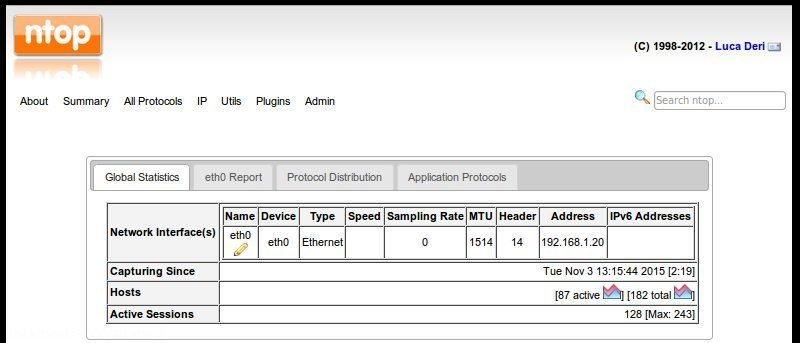Ntop — это очень полезный инструмент мониторинга сети с открытым исходным кодом, который отображает список хостов, которые в данный момент используют сеть, и сообщает информацию об IP-трафике, генерируемом каждым хостом. Вы можете использовать веб-браузер для мониторинга сетевого трафика, подключений и использования полосы пропускания. Ntop отслеживает и сообщает хост-трафик и поддерживает различные протоколы, такие как TCP/UDP/ICMP, IPX, ARP, DLC, Decnet, AppleTalk и Netbios.
В этом руководстве я объясню, как установить и настроить Ntop в Ubuntu 14.04.
Установка Ntop
Вы можете установить ntop, выполнив следующую команду:
sudo apt-get install ntop
Во время установки вам будет предложено ввести пароль администратора. Просто введите свой пароль и завершите установку.
После установки ntop запустите службу ntop:
sudo /etc/init.d/ntop start
По умолчанию ntop прослушивает порт 3000, чтобы отображать использование сети через веб-браузер.
Чтобы убедиться, что ntop работает, запустите:
sudo netstat -tulpn | grep :3000
Вы должны увидеть следующий результат:

Просмотр Ntop
Вы можете увидеть веб-интерфейс ntop, введя URL-адрес http://your-server-ip:3000в веб-браузере.
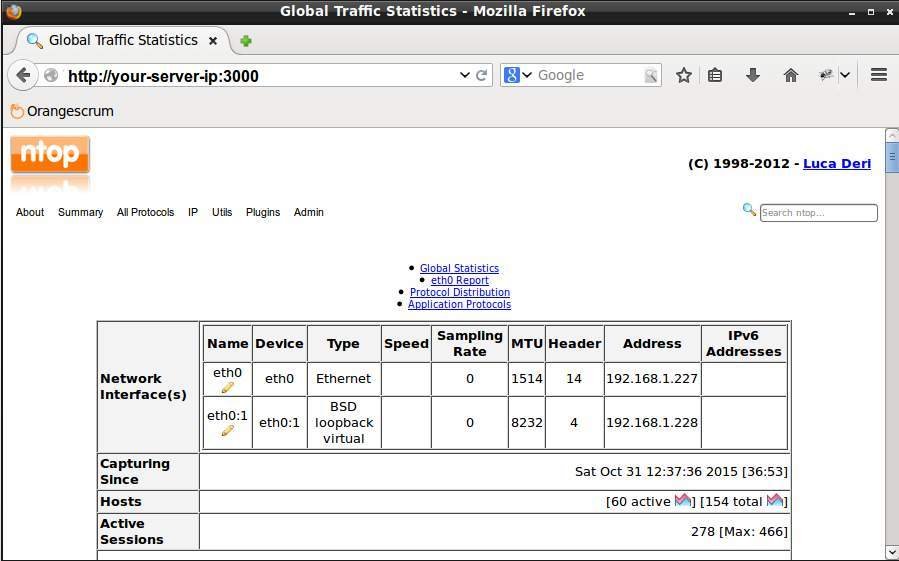
На экране ntop имеются следующие основные меню:
- О программе: что такое ntop, авторы, документация и конфигурации.
- Сводка: трафик, хосты, сетевая нагрузка, сетевые потоки
- Все протоколы: трафик, пропускная способность, активность
- IP: сводка, направления движения, местные
- Утилиты: дамп данных, просмотр журнала.
- Плагины: множество плагинов, которые можно включить или настроить.
- Администратор: настройка, выключение
Скриншот некоторых меню можно увидеть на следующих изображениях.
1. Конфигурация Ntop
Вы увидите версию ntop, название операционной системы и дату конфигурации ntop.
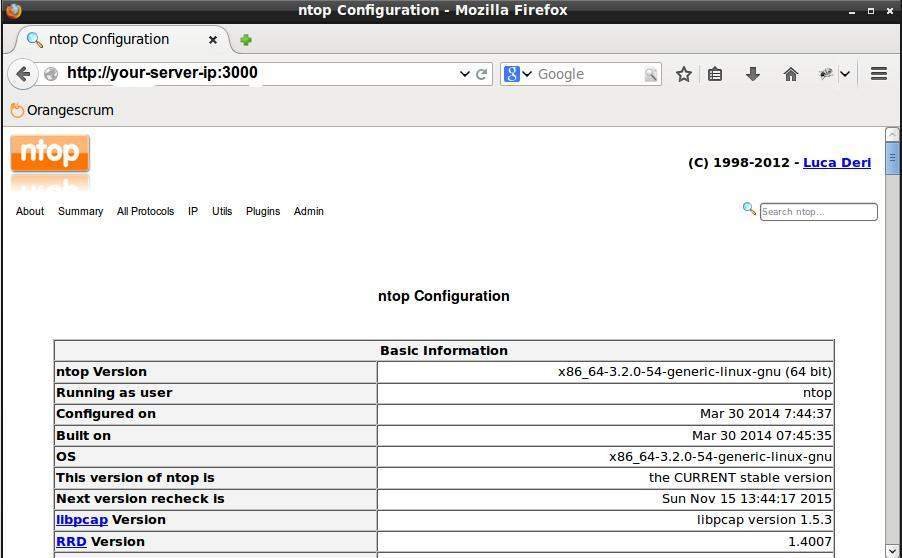
2. Глобальный статус трафика
Вы увидите номер сетевого интерфейса с IP-адресом и глобальную статистику сетевого трафика.
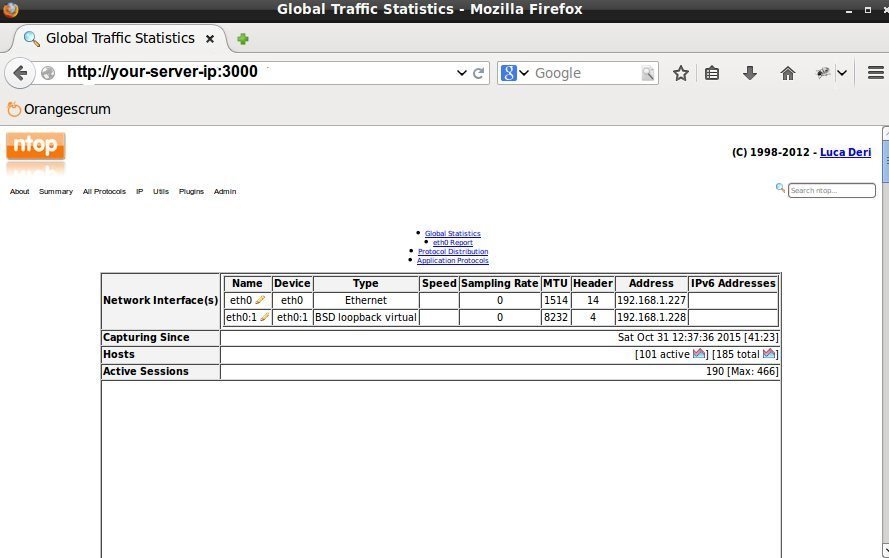
3. Информация о хосте
Вы увидите информацию о вашей хост-системе, такую как имя хоста, IP-адрес, MAC-адрес, DNS и ваш реальный IP-адрес.
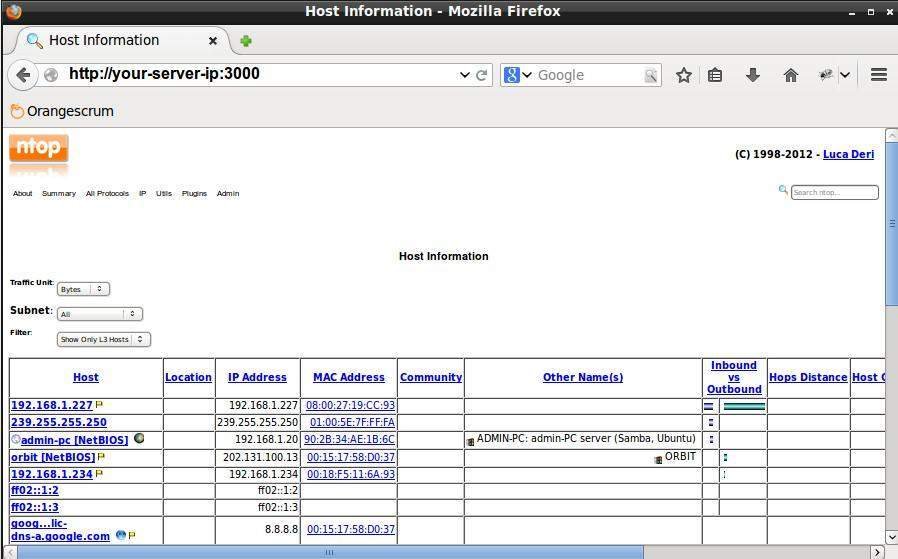
4. Статистика сетевой нагрузки
Вы увидите статистику загрузки сети за последние десять минут, последний час, последний день и последний месяц.
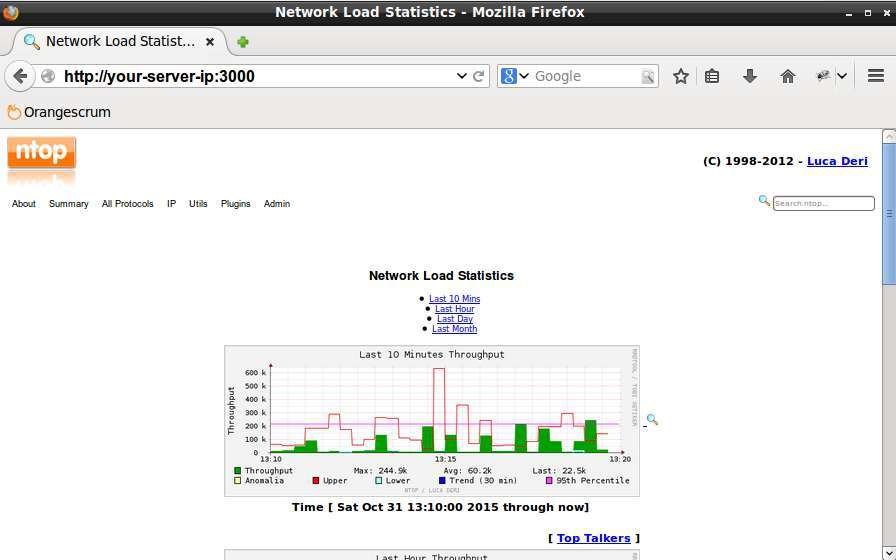
Заключение
После установки Ntop вы можете легко отслеживать использование сети, ее загрузку и сетевой трафик в режиме реального времени. Не стесняйтесь оставлять комментарии, если у вас есть вопросы.